Il existe de nombreuses façons de se connecter et de protéger notre compte Gmail. Auparavant, la plupart des gens utilisaient la seule façon de définir un mot de passe à deux couches pour les comptes Google, mais nous avons maintenant d'autres méthodes aussi pratiques et tout aussi efficaces.
L'article suivant vous expliquera comment vous connecter à Gmail en toute sécurité sur votre ordinateur de la manière la plus simple et la plus utilisée.
1. Connectez-vous à votre compte Gmail de manière traditionnelle
La manière traditionnelle ici est la plus simple, les utilisateurs n'ont qu'à entrer le nom du compte, entrer le mot de passe pour pouvoir se connecter immédiatement sans ajouter de compte ou de code de sécurité.
| Étapes |
Détails |
| Étape 1 |
Accédez à la page d'accueil du service Gmail, sélectionnez Connexion pour saisir vos informations de connexion. |
| Étape 2 |
Entrez votre nom d'utilisateur et votre mot de passe dans les champs correspondants de l'interface suivante. |
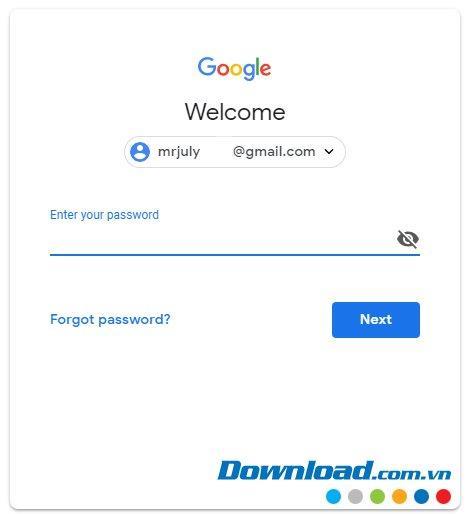
Lorsque le système vérifie les informations de compte correctes, vous serez redirigé vers votre interface Google Mail.
2. Connectez-vous à Gmail avec une sécurité à deux couches
Il y a longtemps, Download.com.vn vous a expliqué comment activer la sécurité à deux couches pour Gmail afin de protéger les informations de compte personnel ainsi que les données à l'intérieur de ce service de messagerie.
Cette méthode sécurisée utilise votre propre numéro de téléphone pour la vérification. Entrez simplement le mot de passe par défaut lors de la création de votre compte, vous recevrez un code de confirmation au numéro de téléphone que vous devez utiliser, vous aurez besoin de saisir ce code pour vous connecter avec succès.
AVIS:
- Le numéro de téléphone que vous donnez à Google pour recevoir le code doit toujours être utilisé et toujours avec vous afin que vous puissiez l'obtenir à tout moment.
Lorsque cette sécurité est activée, en plus de saisir le compte et le mot de passe corrects, vous devez également entrer le code de vérification via un appel entrant ou un message envoyé au numéro de téléphone.

3. Connectez-vous à votre compte Google via l'application Google
L'utilisation de l'application Authenticator est l'un des nouveaux moyens de protéger votre compte Google et est également très populaire aujourd'hui. De nombreux utilisateurs trouvent que l'utilisation d'un numéro de téléphone personnel pour ces paramètres est assez gênante.
Concernant l'application Google, elle fournit des jetons au compte de l'utilisateur (les jetons sont des codes aléatoires, existent pour une durée limitée et ne peuvent être utilisés qu'une seule fois).
AVIS:
Vous devez également garder votre téléphone avec Authenticator installé.
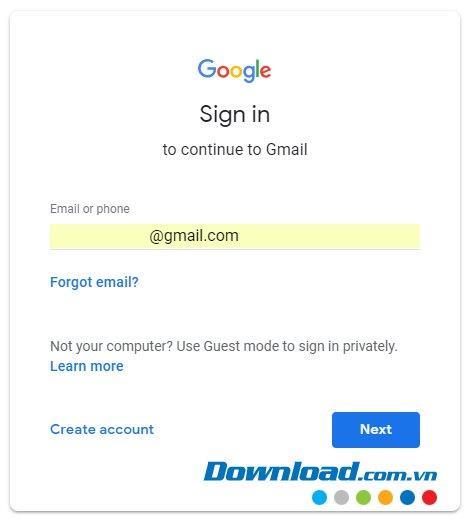
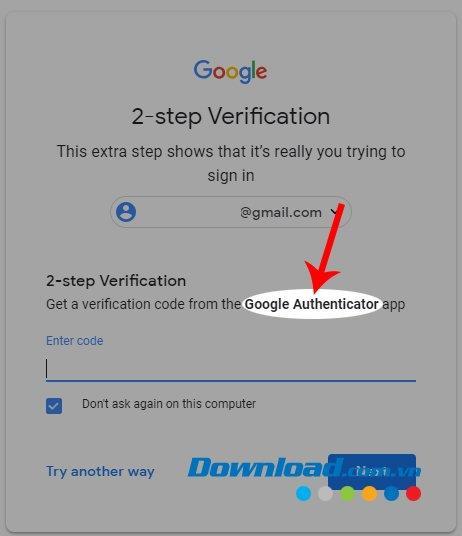
4. Autres méthodes de connexion à Gmail
- Codes de sauvegarde - Fournit une liste d'environ 10 à 20 codes jetables à utiliser si vous êtes sur la route ou si vous n'avez pas de téléphone à proximité.
- Invite Google - Lorsque vous vous connectez à Gmail, l'application mobile demande si vous souhaitez vous connecter. Sélectionnez OUI pour accepter et continuer.
- Application Authenticator - Cette application permet de recevoir des codes de vérification, même hors ligne.
Se connecter à Gmail
Pour ouvrir Gmail, vous pouvez vous connecter à cette application depuis un ordinateur, ou ajouter votre compte à l'application Gmail installée sur votre téléphone ou votre tablette. Une fois connecté, ouvrez la boîte de réception pour consulter vos messages.
Ordinateur
Connexion
- Sur votre ordinateur, ouvrez la page gmail.com.
- Saisissez l'adresse e-mail correspondant à votre compte Google ou votre numéro de téléphone, puis votre mot de passe.
- Si vous devez vous connecter à un autre compte que celui qui s'affiche automatiquement, cliquez sur Utiliser un autre compte.
- Si une page de présentation de Gmail s'affiche, cliquez sur le lien Connexion en haut à droite.
Android
Ajouter votre compte pour vous connecter
Vous pouvez ajouter des comptes Gmail et d'autres fournisseurs dans l'application Gmail sur votre appareil Android.
- Sur votre téléphone ou tablette Android, ouvrez l'application Gmail

- En haut à droite, appuyez sur votre photo de profil.
- Appuyez sur Ajouter un autre compte.
- Choisissez le type de compte à ajouter.
- Suivez les instructions affichées pour ajouter votre compte.
iPhone et iPad
Ajouter votre compte pour vous connecter
Vous pouvez ajouter des comptes Gmail et d'autres fournisseurs dans l'application Gmail pour iPhone ou iPad.
- Sur votre iPhone ou iPad, ouvrez l'application Gmail

- En haut à droite, appuyez sur votre photo de profil.
- Appuyez sur Ajouter un autre compte.
- Choisissez le type de compte à ajouter:
- Si vous utilisez des comptes iCloud, @me.com ou @mac.com, vous devrez peut-être saisir des paramètres spécifiques ou un mot de passe d'application.
- Si vous consultez les e-mails reçus sur un compte professionnel dans Outlook pour Windows, sélectionnez Outlook, Hotmail et Live.
- Si votre service de messagerie ne figure pas dans la liste, choisissez Autre.
- Suivez les instructions affichées pour ajouter votre compte.
SE CONNECTER À GMAIL
Conseil: Si vous vous connectez à un ordinateur public, n'oubliez pas de vous déconnecter de votre compte Google lorsque vous avez terminé. Découvrez comment vous connecter en toute sécurité.
- Téléphone de secours: Utilisez un autre numéro pour recevoir des codes si votre numéro d'origine n'est pas accessible.
- Clé de sécurité: Un périphérique externe (USB) configuré pour se connecter à votre compte Google.
Ces méthodes sont parmi les plus utilisées pour se connecter à Gmail. Cependant, si vous pouvez en être sûr, vous pouvez les ignorer pour gagner du temps.

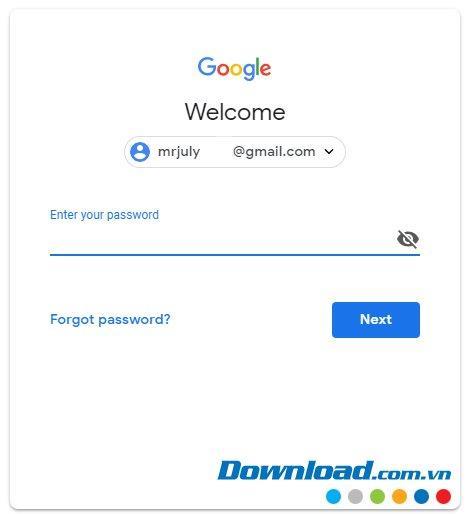

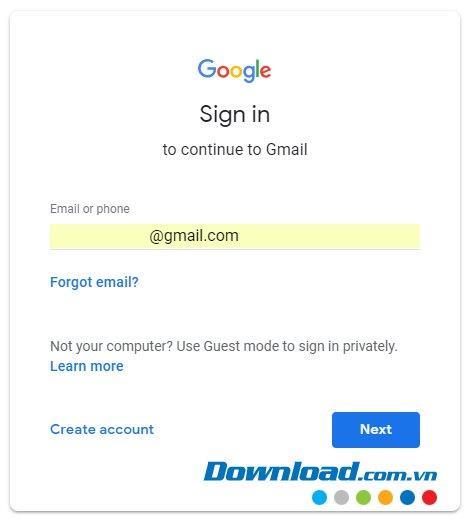
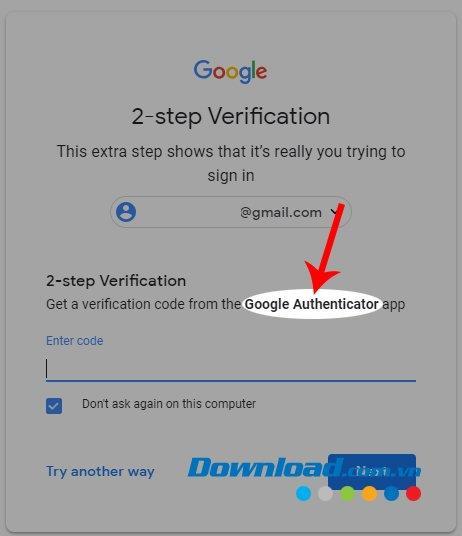






















Thùy Linh -
Une petite astuce pour ceux qui ont des problèmes de connexion : pensez à vider votre cache! Ça marche souvent.
Juliette -
Quelles étapes simples! Je n'aurais jamais pensé que cela pouvait être aussi rapide. Vous êtes géniaux!
Isabelle -
J'aime lire vos articles! Ils sont toujours utiles, même pour les simples choses comme la connexion à Gmail
Duy Sinh 6789 -
Merci pour ces instructions simples! Ils m'ont vraiment aidé à me connecter sans tracas. Je vais le garder en favori!
Lucie47 -
Génial ! Je n'ai jamais pensé que la connexion pouvait être aussi facile. Je vais maintenant l'utiliser tous les jours avec confiance.
Lucie -
J'ai adoré lire cet article! Si clair et précis, je l'ai partagé avec mes collègues qui avaient aussi besoin d'aide
Linh mèo -
Je suis tellement reconnaissante! J'ai enfin accès à mes e-mails. J'ai essayé plusieurs fois avant, mais là, c'est bon
Sophie IT -
Bien sûr qu'on a besoin d'une connexion Internet pour accéder à Gmail, mais j'ai omis cette étape une fois. Heureusement, cet article est là pour rafraîchir ma mémoire
Lea Paris -
Article très utile ! J'ai partagé avec mes amis qui ont aussi du mal avec Gmail. C'est top d'avoir des ressources comme ça en ligne
Chloe83 -
Est-ce que quelqu'un sait comment se connecter à Gmail si on a oublié son mot de passe ? Je viens de changer d'ordinateur et je suis perdue
Petite Chérie -
Hahaha j'ai enfin trouvé l'astuce pour accéder à mon Gmail après avoir essayé pendant des heures ! Vous êtes des champions, merci infiniment !
Thùy Linh -
Merci pour ces explications claires! J'avais besoin d'aide pour accéder à ma boîte Gmail. Maintenant, tout fonctionne parfaitement
Jade -
Impensable combien de temps j'ai perdu avant de trouver ce guide! Je suis soulagée maintenant, un grand merci
Chloé -
Un grand merci pour cette aide! Je n'arrivais pas à me souvenir de mon mot de passe et vos instructions m'ont été très utiles.
Julie Marceau -
Ce tutoriel est très bien écrit et vraiment accessible. Je ne suis pas très à l'aise avec l'informatique, mais grâce à vous, je peux désormais me connecter à Gmail sans souci
Charlotte -
Merci de donner ces conseils! J'ai souvent des soucis de connexion, mais là c'est fait
François le Chat -
Haha, mon chat m'a aidé à me connecter! Eh bien, presque... Merci pour l'astuce
Fabien la Boulangerie -
C'est fou comme on peut se compliquer la vie ! Merci pour ces explications simples sur comment se connecter à Gmail. J'apprécie vraiment
Marco789 -
J'adore Gmail, mais je trouve que parfois, la connexion peut être capricieuse. Ces conseils m'ont aidé ! C'est agréable de trouver des solutions
Marie -
C'est super que vous ayez partagé cela! J'ai toujours eu des difficultés à me connecter à Gmail sur mon ordinateur. Merci!
Antoine -
Pour ceux qui doutent, n'hésitez pas à demander de l'aide à vos amis. Parfois, ça fait toute la différence!
Hélène Chaton -
J'ai essayé longtemps de me connecter à Gmail, et c'était frustrant ! Maintenant, avec ces conseils, je peux y accéder sans souci. Trop contente !
Paul -
Merci! Grâce à vous, je peux me connecter à Gmail sans paniquer. Bon travail
Maxime -
Super article! J'ai essayé et maintenant je peux enfin consulter mes e-mails de manière fluide. Vous êtes au top
Thomas Legrand -
Une petite précision : n'oubliez pas d'installer toutes les mises à jour de votre navigateur pour éviter les problèmes de connexion
Thomas -
Je me suis vraiment battu avec ça. Votre guide m'a aidé plus que je ne l'aurais imaginé. Merci énormément
Sophie -
Je n'ai jamais pensé à utiliser le lien direct! C'est tellement rapide, merci pour le partage!
Pascale -
Un petit coup de pouce pour ceux qui ont plusieurs comptes Gmail : utilisez le mode incognito! Ça simplifie les choses pour gérer les connexions
Jean-Pierre -
Une question, s'il vous plaît : est-ce que ces instructions fonctionnent aussi sur Mac ? J'avais des difficultés à accéder à Gmail sur mon MacBook
Quang vn -
Si simple à suivre! Je suis étonné à quel point c'est facile une fois que l'on sait comment faire. Merci encore
Elsa -
Je ne savais pas qu'il y avait autant d'options pour se connecter. C'est impressionnant! Merci pour les conseils!
Julien -
Que ferions-nous sans internet? Merci, votre article m'a sauvé la mise pour mes emails urgents
Milo le Chien -
Wow, j'ai enfin pu me connecter à Gmail sans soucis! Mon expérience n'a jamais été aussi facile, merci!
Leo -
Vraiment un excellent article! Je suis certain que beaucoup de gens vont en bénéficier. Bravo à l'auteur
Huyền Lizzie -
J'adore votre méthode, très simple et efficace! Je vais le partager avec mes amis qui rencontrent le même problème
Phúc IT -
Au fait, un petit conseil pour sécuriser votre compte Gmail : activez la vérification en deux étapes! C'est important.
Romain Léo -
Un petit conseil : pensez à sauvegarder vos informations de connexion pour éviter de devoir les rentrer à chaque fois. C'est une étape que j'ai appris à ne pas négliger !
Cameron -
C’était exactement ce dont j'avais besoin! Jamais pensé à cette méthode avant, merci beaucoup
Cécile -
J'ai une question! Est-ce que ces étapes fonctionnent aussi sur Linux? Merci d'avance!
Marie Dupont -
Super article ! J'ai enfin réussi à me connecter à Gmail sur mon ordi. C'était pas évident avant, mais grâce à vos explications claires, tout est devenu facile. Merci beaucoup
Alice123 -
Merci pour cet article ! J'adore Gmail, mais je n'étais pas sûr de la façon de m'y connecter sur un ordi. Vous avez rendu cela simple et rapide
Hương Đà Nẵng -
Merci pour ce guide! J'ai souvent des soucis avec mes e-mails, mais là, ça a été rapide et efficace
Rafaela -
Pour ceux qui rencontrent des bugs, vérifiez votre connexion internet d'abord. Ça m'est arrivé hier
Samuel -
Il y avait quelque chose que je ne comprenais pas. Après avoir suivi vos étapes, je suis enfin connecté! Génial
Anna -
Je ne savais pas que la connexion pouvait être si facile! Cela m'a pris moins de 5 minutes; merci
Maxime de Toulouse -
Est-ce que cela vous arrive parfois d'avoir des problèmes de connexion avec Gmail ? J'aimerais discuter de ça ici, parce que j'ai souvent des bugs